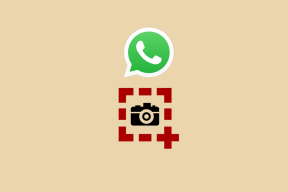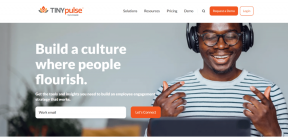Увімкнути або вимкнути числове сортування в Провіднику файлів у Windows 10
Різне / / November 28, 2021
Увімкнути або вимкнути числове сортування в Провіднику файлів у Windows 10: Існує два типи механізму сортування, які використовуються в Windows, а саме інтуїтивне або числове сортування, а інший називається буквальним сортуванням. Різниця між ними полягає в тому, що числове сортування використовується всіма версіями Windows від Windows XP до Windows 10, де буквальне сортування використовувалося в Windows 2000 і попередніх версіях раніше що У числовому сортуванні назви файлів сортуються за збільшенням числових значень, при буквальному сортуванні імена файлів сортуються за кожною цифрою в імені файлу або за кожною цифрою в іменах файлів.

У будь-якому випадку, якщо вимкнути числове сортування, Windows повернеться до літерного сортування за замовчуванням. Обидва мають свої переваги та недоліки, але, зрештою, все залежить від користувача, який вибір він хоче використовувати. Windows не має вбудованої опції для ввімкнення або вимкнення числового сортування, тому вам потрібно використовувати редактор групової політики або редактор реєстру, щоб змінити ці параметри. У будь-якому випадку, не витрачаючи часу, давайте подивимося, як увімкнути або вимкнути числове сортування в Провіднику файлів у Windows 10 за допомогою наведеного нижче посібника.
Зміст
- Увімкнути або вимкнути числове сортування в Провіднику файлів у Windows 10
- Спосіб 1: увімкнути або вимкнути числове сортування в Провіднику файлів у редакторі реєстру
- Спосіб 2: увімкнути або вимкнути числове сортування в Провіднику файлів у Windows 10 за допомогою редактора групової політики
Увімкнути або вимкнути числове сортування в Провіднику файлів у Windows 10
Обов'язково створити точку відновлення на випадок, якщо щось піде не так.
Спосіб 1: увімкнути або вимкнути числове сортування в Провіднику файлів у редакторі реєстру
1. Натисніть клавішу Windows + R, а потім введіть regedit і натисніть Enter, щоб відкрити реєстр.

2. Перейдіть до наступного розділу реєстру:
HKEY_LOCAL_MACHINE\SOFTWARE\Microsoft\Windows\CurrentVersion\Policies\Explorer
3. Клацніть правою кнопкою миші на Explorer, а потім виберіть Нове > Значення DWORD (32-розрядне).. Назвіть це DWORD як NoStrCmpLogical і натисніть Enter.
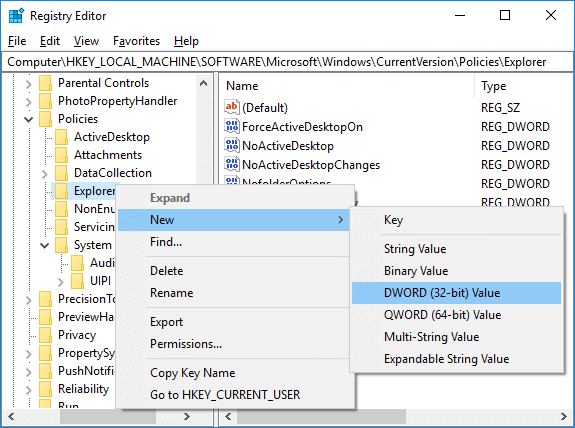
4.Двічі клацніть на NoStrCmpLogical DWORD і змінити його значення на:
Щоб увімкнути числове сортування в Провіднику файлів: 0
Щоб вимкнути числове сортування в Провіднику файлів (це ввімкне буквальне сортування файлів): 1

5. Після завершення натисніть OK і закрийте редактор реєстру.
6. Перезавантажте ПК, щоб зберегти зміни.
Спосіб 2: увімкнути або вимкнути числове сортування в Провіднику файлів у Windows 10 за допомогою редактора групової політики
Примітка: Цей метод не працюватиме для користувачів Windows 10 Home Edition, і він працюватиме лише для Windows 10 Pro, Education та Enterprise Edition.
1. Натисніть клавішу Windows + R, а потім введіть gpedit.msc і натисніть Enter, щоб відкрити Редактор групової політики.

2. Перейдіть до наступного розділу реєстру:
Конфігурація комп’ютера > Адміністративні шаблони > Компоненти Windows > Провідник файлів
3. Виберіть Провідник файлів, ніж у правій панелі вікна двічі клацніть на «Вимкніть числове сортування в Провіднику файлів” політика.
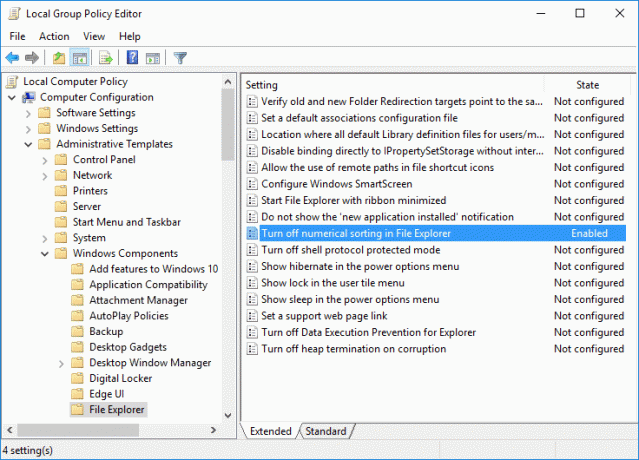
4. Тепер змініть наведені вище налаштування політики відповідно до:
Щоб увімкнути числове сортування в Провіднику файлів: не налаштовано або вимкнено
Щоб вимкнути числове сортування в Провіднику файлів (це ввімкне буквальне сортування файлів): Увімкнено
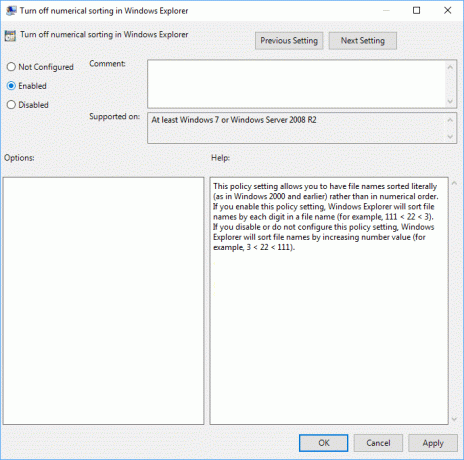
5. Натисніть Застосувати, а потім ОК.
6. Закрийте все, а потім перезавантажте ПК, щоб зберегти зміни.
Рекомендовано:
- Очистіть історію останніх файлів Провідника файлів у Windows 10
- Увімкнути або вимкнути швидке перемикання користувачів у Windows 10
- Як експортувати збережені паролі в Google Chrome
- Як відкрити параметри папки в Windows 10
Це ви успішно вивчили Як увімкнути або вимкнути числове сортування в Провіднику файлів у Windows 10 але якщо у вас все ще є запитання щодо цього підручника, не соромтеся задавати їх у розділі коментарів.